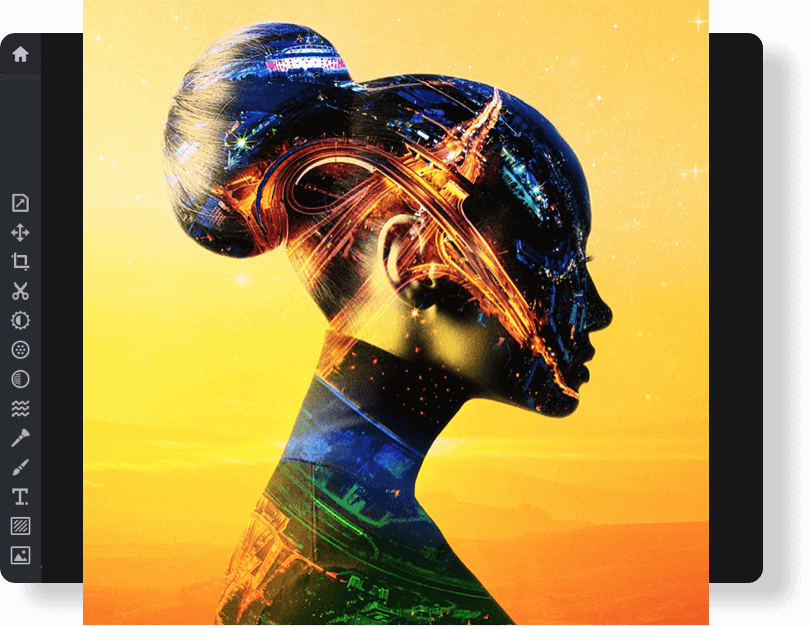Najužitočnejší zoznam príkazov Discord
Hráči používajú Svár aplikácia Ak ste hráč, s najväčšou pravdepodobnosťou už používate nejaký typ chatovacej aplikácie. V minulosti som používal TeamSpeak, Mumble a mnoho ďalších. To je všetko tak ... včera. Diskord je miesto, kde je v súčasnosti a o akú aplikáciu sa jedná! V tomto článku si povieme o najužitočnejšom zozname príkazov Discord. Začnime!
Táto služba bola skutočne vytvorená, aby vám pomohla perfektne komunikovať prostredníctvom mimoriadne súkromných serverov. To vám umožňuje hlasový chat alebo textové správy s ostatnými hráčmi. Discord funguje na vašom počítači ALEBO na telefóne, takže je jednoduché zostať v spojení bez ohľadu na to, aký typ hry hráte - alebo kde ju hráte. Kombinuje tiež všeobecnú chatovú lobby s výveskami A hlavným klientom VoIP v jednej úžasnej aplikácii. Nezväzuje to všetok priestor na telefóne alebo počítači.
Discord je zadarmo na použitie a tiež sa dá ľahko zaregistrovať. Môžete sa pripojiť k vopred pripravenému serveru pomocou kódu pozvánky alebo si vytvoriť svoj vlastný iba pomocou používateľského mena. Pri používaní aplikácie Discord existuje veľa príkazov, ktoré môžete zadať na server, aby sa tak mohli stať rôzne veci. Niektoré sú užitočné a niektoré slúžia iba na zábavu. Tu je základný zoznam príkazov Discord:
Príkazy
- giphy [hľadaný výraz] - Máte radi animované súbory GIF? Nemôžete sa ich dosť nabažiť, aby ste ukázali, na čo myslíte a cítite? Pomocou tohto príkazu môžete prehľadať tisíce súborov GIF a kliknutím odošlete požadovaný požadovaný text do chatovacej miestnosti.
- nick [nová prezývka] - Nepáči sa vám prezývka, ktorú ste si vybrali (alebo vám bola pridelená) pri vstupe do chatovacieho kanála? Pomocou tohto príkazu si môžete zvoliť prezývku podľa svojich predstáv. Napíšte ho - spolu s novým názvom. Potom stlačte tlačidlo Enter na klávesnici a presto!
- tts [správa] - Vďaka spôsobu nastavenia aplikácie Discord môžete naskočiť do hlasového kanálu kedykoľvek chcete. Čo sa však stane, ak nemáte mikrofón? Pomocou tohto príkazu vám umožní niečo napísať a nechať si to v chatovacej miestnosti prečítať nahlas pre všetkých. Buďte však opatrní: správcovia môžu túto funkciu v prípade zneužitia ľahko deaktivovať.
- Nastaviť AFK [stav] - Potrebujete si vziať občerstvenie alebo piť? Je čas navštíviť toaletu? Babička nečakane klesla o? Pomocou tohto príkazu môžete nastaviť vlastnú správu AFK (mimo klávesnice). To sa zobrazí v kanáli, ak niekto spomenie vašu prezývku.
VIAC | príkazy nesúlad
- whois [zmienka používateľa] - Nie ste si úplne istí, kto je ten človek, ktorý s vami stále hovorí? Pomocou tohto príkazu získate zo servera informácie o danej osobe.
- počet členov - Ako správca - alebo dokonca riadny člen - možno budete chcieť vedieť, koľko ľudí je momentálne pripojených k serveru v danom okamihu. Ak použijete tento príkaz, získate rýchly výsledok s magickým číslom.
- emoce - Aj v mojom vysokom veku milujem emodži! Ak tak urobíte, môžete tiež použiť tento konkrétny príkaz na vyhľadanie zoznamu emodži, ktoré budú fungovať na serveri.
- informácie o serveri - Chcete vedieť, ako dlho je server aktívny alebo koľko používateľov je v priemere pripojených? Tento príkaz môžete rýchlo zadať a zistiť tak množstvo informácií a štatistík o serveri.
- Príkazy robota - Ako som už spomínal pri príkaze prevodu textu na reč, správcovia môžu občas - a aj - zakázať určité príkazy. Môžu tiež vytvoriť ľubovoľný počet vlastných príkazov, ktoré môžete použiť. Nie ste si istí, ktoré príkazy sú k dispozícii pre vaše použitie? Získate tak úplný zoznam
- Čierna listina moderovania Pridať [frázu] - Ak prevádzkujete chatovaciu miestnosť, viete, aké ťažké je zabrániť ľuďom hovoriť veci, ktoré by nemali - bez ohľadu na to, ako pekne sa pýtate. Ak je na kanáli veľa slov alebo fráz, nechcete ich zobraziť. Potom vám tento príkaz umožní pridať ich na čiernu listinu.
Discord servery a chatovacie roboty
Prevádzkovanie vlastného servera ako hráča ALEBO tvorcu obsahu sa dôrazne odporúča z dôvodu mnohých možností, ktoré vám pri tom pomôžu. Môžete vytvoriť viac kanálov, ktoré majú rôzne úrovne povolení pre rôzne typy používateľov. To znamená, že ak máte na svojom serveri veľmi veľkú skupinu ľudí, nebudete mať stovky ľudí, ktorí sa budú navzájom pokúšať rozprávať alebo písať.
Ak vlastníte vlastný server, budete chcieť použiť chatbota. Toto vám urobí život MNOHO jednoduchšie ako správca. Na stránke Discord je zoznam schválené roboty ktoré vám poskytnú veľké množstvo modových nástrojov a ktoré vám umožnia ľahkú integráciu s vecami. Napríklad YouTube a Twitch. Existuje veľa neoficiálnych robotov, ktorí vám umožnia robiť napríklad telefonovanie a pridávanie štatistík hráčov. Zvyčajne neodporúčam používať také, ako sú tieto, pretože môžu byť nestabilné, zriedka aktualizované a tiež nie vždy zadarmo.
Robot Discord sedí pasívne vo vašom kanáli, kým mu nedávate príkazy na použitie. To je miesto, kde prichádza do úvahy zvyšok tohto článku. Dám vám dosť veľký zoznam príkazov, ktoré môžete použiť so svojimi robotmi Discord ... všetky vám pomôžu nejakým spôsobom efektívne spúšťať veci. Tu je malý zoznam niektorých základných príkazov robota, ktoré môžete použiť:
Kroky | príkazy nesúlad
- zakázať [používateľ] [limit] [dôvod] - Ak máte niekoho, kto bol viackrát varovaný a chcete sa ho nadobro zbaviť - alebo dokonca jednorazového spamera, použite tento príkaz na zakázanie prístupu na váš server. Môžete sa tiež rozhodnúť umožniť uplynutie platnosti zákazu po uplynutí určitého časového obdobia (ktoré ste si vybrali). Keď nastavíte zákaz, daná osoba dostane správu, ktorú ste nastavili v príkaze, keď sa pokúsi znova pripojiť.
- softban [užívateľ] [dôvod] - Všetci máme zlé dni. Vyberanie z chatovacej miestnosti sa deje ČASTO. Ak niekto z vašich štamgastov chrlil hromadu kecov. A vy by ste sa chceli zbaviť ich slov z kanála (a tiež im dať budíček, aby ho prerušili). Ak použijete tento príkaz, zakážete ich a okamžite tento zákaz odstráni. Ďalšou krásou je odstránenie všetkého, čo od pripojenia zadali do kanála.
- nakopnúť [používateľa] [dôvod] - Opäť s problémovými používateľmi! Povedzme, že nevyhnutne nechcete niekoho zakázať. Musíte si ich však získať väčším spôsobom ako slovami. Vyradenie pomocou tohto príkazu ich nezakáže ... Nemôžu sa však znova prihlásiť do chatovacej miestnosti, kým ich niekto nepozve. Je to svojím spôsobom časový limit pre chatovacie miestnosti!
Viac informácií o príkazoch nesúladu
- stlmiť [používateľa] [minúty] [dôvod] - Povedzme, že ste uprostred razie a potrebujete, aby ľudia na chvíľu mlčali ... alebo umožnite iba určitým používateľom, aby mohli hovoriť. Tento príkaz môžete použiť na stlmenie ostatných členov (alebo dokonca iba jedného osamelého chatovania). Ak chcete, môžete pridať konkrétny časový limit alebo ich jednoducho stlmíte, keď budete pripravení nechať ich znova hovoriť.
- pridať rolu [meno] [hexadecimálna farba] [kladkostroj] - Viem, že mnohí z vás budú chcieť túto funkciu ihneď použiť. Umožňuje vám nastaviť rôzne role ... každá z nich bude mať priradené mená používateľov zobrazené v kanáli vo farbe, ktorú si vyberiete. Pravdepodobne budete chcieť pridať moderátorov. Môžete si však vytvoriť úlohu pre čokoľvek, čo zahŕňa vodcov nájazdov, vedúcich tímov atď.
- del role [názov role] - Už nepotrebujete rolu, ktorú ste nastavili pomocou posledného príkazu? Používaním tohto sa úplne odstráni (spolu so všetkými špeciálnymi povoleniami, ktoré ste mu pridelili). A potom ju okamžite odoberie všetkým ľuďom, ktorí ju používali.
- rola [užívateľ] [názov role] - Ste pripravení povýšiť niekoho na pozíciu Mod? Potrebujete pridať používateľa do inej role? Týmto príkazom rýchlo priraďte danú osobu k ktorejkoľvek z rolí, v ktorej sa cítite najlepšie.
Záver
Dobre, to bolo všetko, ľudia! Dúfam, že sa vám týmto článkom o príkazoch o svorkách páči, a považujete ich za užitočné. Dajte nám o tom spätnú väzbu. Tiež, ak máte ďalšie otázky týkajúce sa tohto článku. Dajte nám potom vedieť v sekcii komentárov nižšie. Čoskoro sa ozveme.
Prajem vám skvelý deň!
Pozri tiež: Sťahovanie videí Discord - Ako sťahovať z Discordu